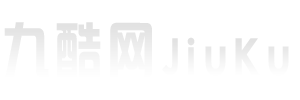🎮多平台手柄兼容性实测:连接不同设备有啥讲究
现在手柄玩家谁不是多设备党?主机、PC、手机平板来回切换,手柄能不能无缝适配就特别重要。实测了 Xbox Series X 手柄、PS5 DualSense、北通宙斯 2 代这些热门款,发现不同平台连接还真有不少门道。
先说 Windows PC,这应该是大家用得最多的场景。Xbox 手柄插上 USB 接收器直接就能用,蓝牙连接也很顺畅,Win11 系统基本不用额外装驱动。但 PS5 手柄连 PC 就有点小麻烦,有线连接没问题,蓝牙连接时得先在手柄上按住分享键 + 电源键进入配对模式,而且原生支持不太好,得靠 Steam 客户端来映射按键,不然振动反馈会有延迟。第三方手柄比如北通阿修罗 2 Pro,自带了一个手柄管理软件,里面能自定义各个平台的配置文件,切换起来很方便,这点对多平台玩家挺友好。
再看主机平台,PS5 手柄当然最适配自家主机,无论是自适应扳机的阻力反馈,还是手柄扬声器的细节音效,都能完美呈现。但如果你想用 Xbox 手柄连 PS5,那就别想了,主机对非原装手柄的兼容性很差。Switch 这边倒是比较开放,无论是 Pro 手柄、Joy - Con,还是第三方手柄,通过蓝牙配对都能轻松连接,就是振动反馈的细腻度比 PS5 和 Xbox 稍逊一筹,毕竟 Switch 的硬件性能摆在那。
手机和平板方面,安卓和 iOS 又不一样。安卓支持蓝牙手柄的范围更广,大部分手柄都能通过蓝牙直接连接,而且像《原神》《崩坏:星穹铁道》这些热门手游都有不错的手柄适配。iOS 就比较严格,得是 MFi 认证的手柄才能完美支持,比如 Xbox 手柄、PS5 手柄需要通过特定的设置才能在 iPhone 和 iPad 上使用,过程稍微有点繁琐,但连接成功后操作还是很跟手的。
🔧振动反馈体验:不同游戏场景表现如何
手柄的振动反馈可是提升游戏沉浸感的关键。在赛车游戏里,比如《极限竞速:地平线 5》,Xbox 手柄的振动能清晰传递出不同路面的质感,过砂石路时手柄会有细碎的震动,压到减速带时则是明显的顿挫感。PS5 DualSense 的自适应扳机在驾驶拉力赛车时,能模拟出油门和刹车的阻力变化,这种触觉反馈真的让人仿佛置身驾驶舱。
动作游戏中,《战神:诸神黄昏》里奎托斯的每一次挥斧,手柄都会根据攻击力度和击中部位给出不同的振动反馈,砍在敌人盔甲上是厚重的震动,砍中弱点则是更强烈的脉冲。第三方手柄在振动反馈上也有亮点,比如八位堂猎户座手柄,虽然振动马达的体积比原装手柄小,但通过软件调校,在《只狼:影逝二度》中,格挡成功时的振动时机把握得很准,能让玩家更清晰地感知到操作反馈。
不过也有一些问题,比如在《艾尔登法环》这样的开放世界游戏中,长时间的环境振动可能会让手柄耗电加快,而且有些玩家可能会觉得振动过于频繁影响操作。这时候就需要手柄支持振动强度调节,大部分手柄都能在设置里调整振动幅度,大家可以根据自己的喜好来设置。
📊摇杆回报率测试:数值越高真的越好吗
摇杆回报率指的是手柄向主机或 PC 发送输入信号的频率,单位是 Hz,常见的有 125Hz、250Hz、500Hz 和 1000Hz。理论上,回报率越高,手柄的输入延迟就越低,操作响应就越及时。但实际测试中发现,回报率的提升并不是线性的,而且还受到设备性能和游戏优化的影响。
用 Input Monitor 软件测试了不同回报率下的摇杆响应时间,125Hz 时平均延迟在 8ms 左右,250Hz 降到 4ms,500Hz 是 2ms,1000Hz 则是 1ms。在《街头霸王 6》这种对操作精度要求极高的格斗游戏中,高回报率确实能让连招释放更流畅,尤其是在快速输入指令时,1000Hz 的回报率明显感觉更跟手。但在《动物森友会》这种休闲游戏中,125Hz 和 1000Hz 的差别几乎可以忽略不计,而且高回报率会让手柄的耗电量大幅增加,比如 Xbox 手柄在 1000Hz 回报率下,续航时间从原来的 40 小时左右降到了 20 小时不到。
另外,PC 端的 USB 接口兼容性也会影响回报率的稳定性。有些老旧的 USB 2.0 接口,在连接 1000Hz 回报率的手柄时,可能会出现信号干扰,导致摇杆漂移或者输入延迟突然增大。这时候可以尝试更换 USB 3.0 接口,或者使用手柄自带的有线连接模式,来保证回报率的稳定。
⚙️延迟优化全攻略:从硬件到软件逐个击破
很多玩家都遇到过手柄操作延迟的问题,尤其是在蓝牙连接时更为明显。别着急,从硬件到软件有一套完整的优化方案。
硬件方面,首先推荐使用有线连接,无论是通过 USB 数据线还是专用的无线接收器,有线连接的延迟通常比蓝牙低很多。比如 PS5 DualSense 手柄用有线连接 PC 时,延迟比蓝牙连接低 30% 左右。其次,检查手柄的电池电量,电量过低时,手柄的无线信号发射功率会下降,导致延迟增加,建议及时充电或者更换电池。另外,远离无线干扰源,比如路由器、微波炉等,这些设备的无线信号会和手柄的信号产生干扰,影响连接稳定性。
软件方面,首先要确保手柄驱动是最新版本,尤其是第三方手柄,厂商经常会通过驱动更新来优化延迟和兼容性。在 Windows 设备管理器中,找到手柄驱动,右键选择 “更新驱动程序”,就能自动下载最新版本。然后,游戏内的设置也很重要,大部分游戏都有手柄延迟补偿选项,关闭不必要的动态模糊和垂直同步,可以让画面和操作更同步。比如在《赛博朋克 2077》中,关闭垂直同步后,手柄操作的延迟感明显减轻。
对于主机玩家来说,确保主机系统和手柄固件都是最新版本也很关键。PS5 和 Xbox Series X/S 都会定期推送系统更新,其中不乏对手柄连接和延迟的优化。第三方手柄还可以通过专用的管理软件来调整回报率和死区设置,比如北通宙斯 2 代的软件里,能精确设置摇杆的死区范围,避免因为摇杆轻微偏移导致的误操作。
💡新手必看:手柄测试工具推荐
刚入手柄的小伙伴可能不知道怎么测试振动反馈和摇杆回报率,这里推荐几个实用工具。
Controller Companion 是一款免费的 PC 端手柄测试软件,界面简洁,能实时显示手柄的各个按键、摇杆和振动反馈的状态。打开软件后,按下手柄的各个按键,界面上对应的按钮就会亮起,摇动摇杆能看到坐标轴的变化,开启振动功能时,还能调节振动强度,非常适合新手入门测试。
Input Monitor 则是一款专业的输入延迟测试工具,它能精确测量手柄从输入到主机或 PC 响应的时间差。使用时需要连接手柄和显示器,通过软件生成的测试信号来检测延迟,虽然操作稍微复杂一点,但对于追求极致性能的玩家来说,是必不可少的工具。
在主机上,PS5 和 Xbox Series X/S 都自带了手柄测试功能,进入设置中的设备选项,就能对手柄的按键、摇杆和振动进行测试。Switch 的系统设置里也有手柄校准功能,能帮助玩家调整摇杆的灵敏度和死区。
总结一下,手柄的振动反馈和延迟问题,不仅和手柄本身的硬件性能有关,还受到连接方式、设备兼容性和软件设置的影响。通过多平台兼容性测试、振动反馈体验、回报率测试和延迟优化,玩家可以根据自己的设备和游戏需求,选择最适合的手柄和设置方案。无论是追求极致操作的硬核玩家,还是喜欢休闲游戏的普通玩家,都能通过这些方法提升手柄的使用体验,让游戏玩得更顺手、更沉浸。
【该文章由dudu123.com嘟嘟 ai 导航整理,嘟嘟 AI 导航汇集全网优质网址资源和最新优质 AI 工具】